あなたは日常生活の常に組織することに飽きていて、サポートを望んでいますか? Geminiを使えば、E-メールの作成や予定の管理を手伝ってくれるバーチャルアシスタントがあなたの側にいます。このガイドでは、GmailとGoogle カレンダーでGeminiの多くの機能を効果的に活用する方法を紹介します。それでは、さっそく始めましょう!
主なポイント
- GeminiはEメールを生成し、返信を作成し、予定をカレンダーに登録することができます。
- GmailへのGeminiの統合により、時間を節約しながらコミュニケーションを行うことができます。
- Googleカレンダーへの予定の転送機能は特に忙しい人々にとって便利です。
- Geminiは現在、拡張機能を有料版でのみ提供しています。
ステップバイステップガイド
1. GeminiでEメールを書く
新しいEメールを作成したい場合、Geminiにあなたの要件を具体的に尋ねることができます。例えば、「Mcfitを解約するためのEメールを作成して」というふうに。そうすれば、自動的にEメールが生成されます。
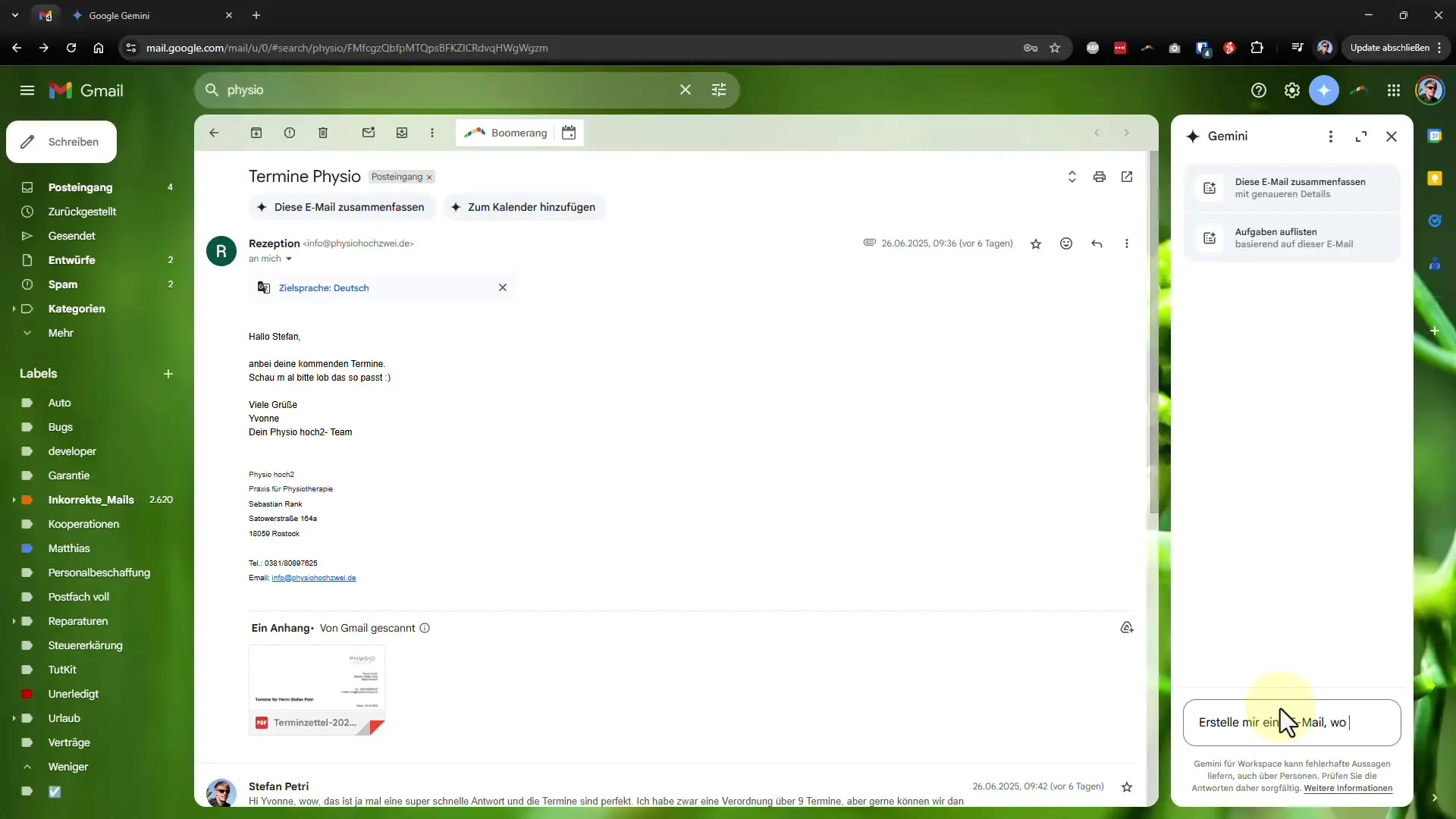
その後、テキストをEメールに直接貼り付けるか、テキストをコピーして新しいEメールに貼り付けることができます。また、件名の提案も受け取ることができますが、時には正しい場所に挿入されないこともあります。
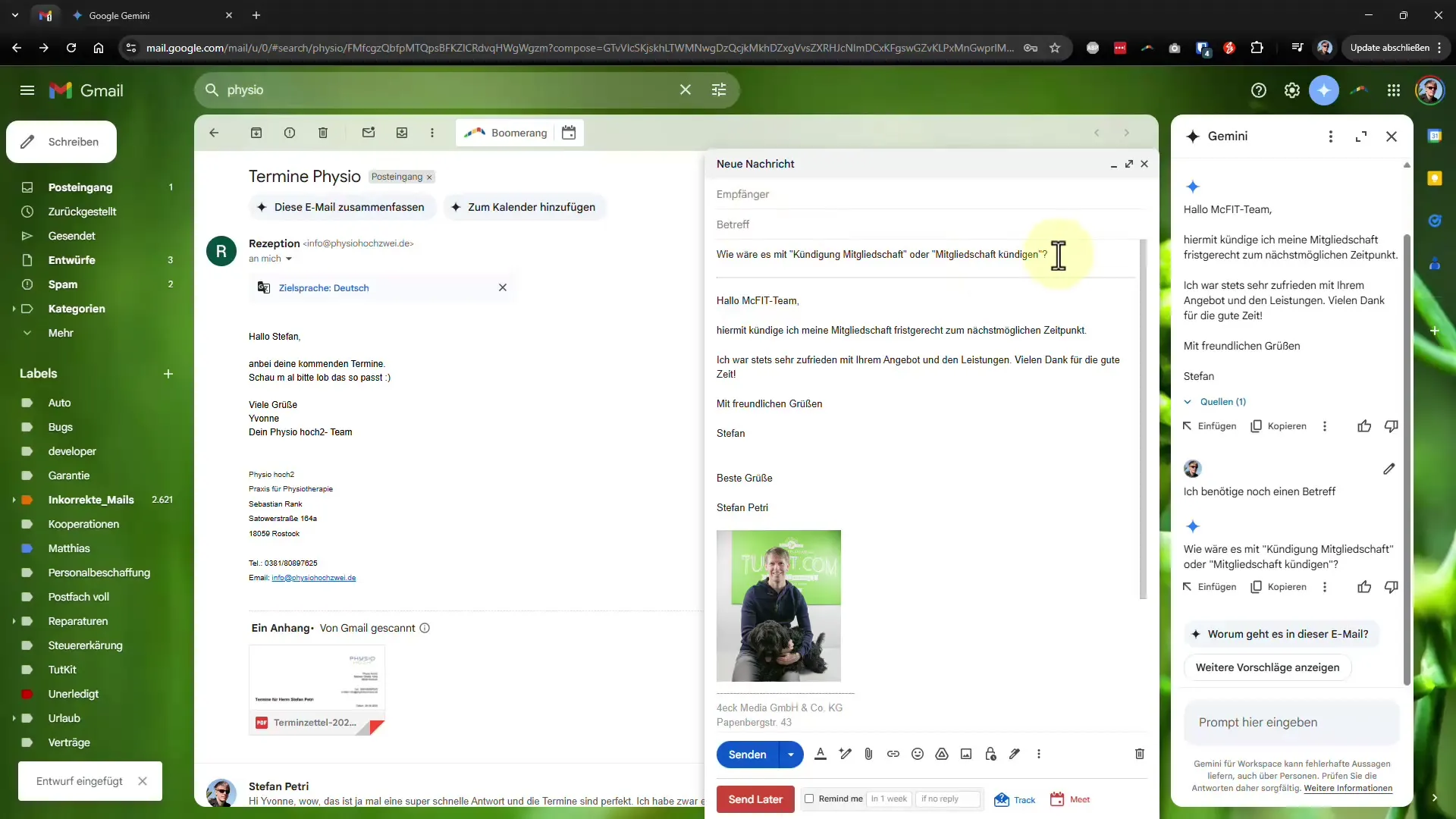
この機能は多くの作業を軽減し、正式なリクエストに最適です。
2. 優しい回答を作成する
Geminiの最も便利な機能の1つは、受信したEメールに対する回答を簡単に作成できることです。例えば、予定を確認するEメールに返信を作成できます。このとき、「返信」ボタンを押し、すぐにメッセージを入力します。「確認していただきありがとうございます。予定を楽しみにしています!」と言ったように。
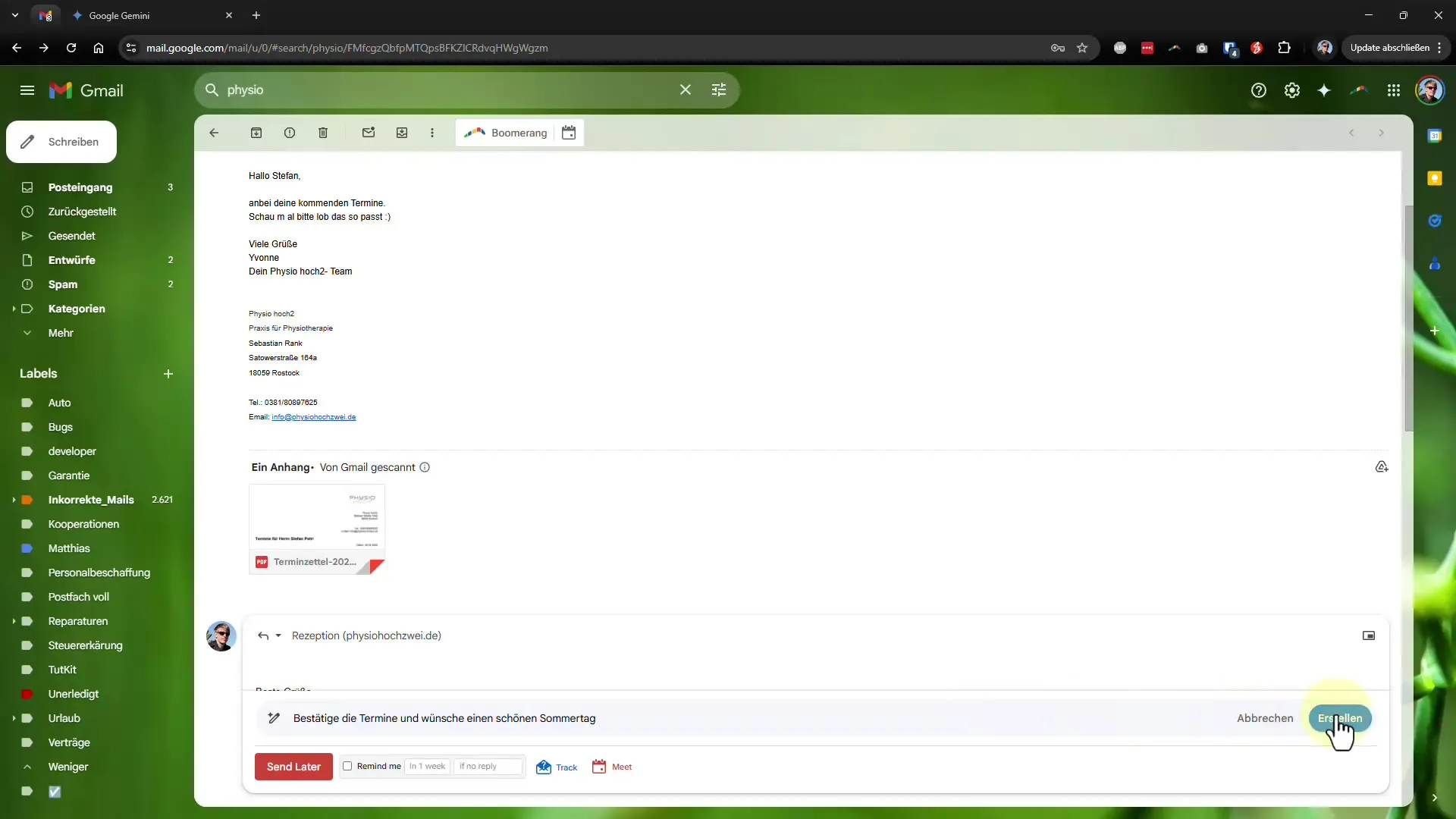
Geminiは送信者の名前だけでなく、Eメールの全体の履歴も考慮に入れて、文脈に基づいた回答を提供することができます。
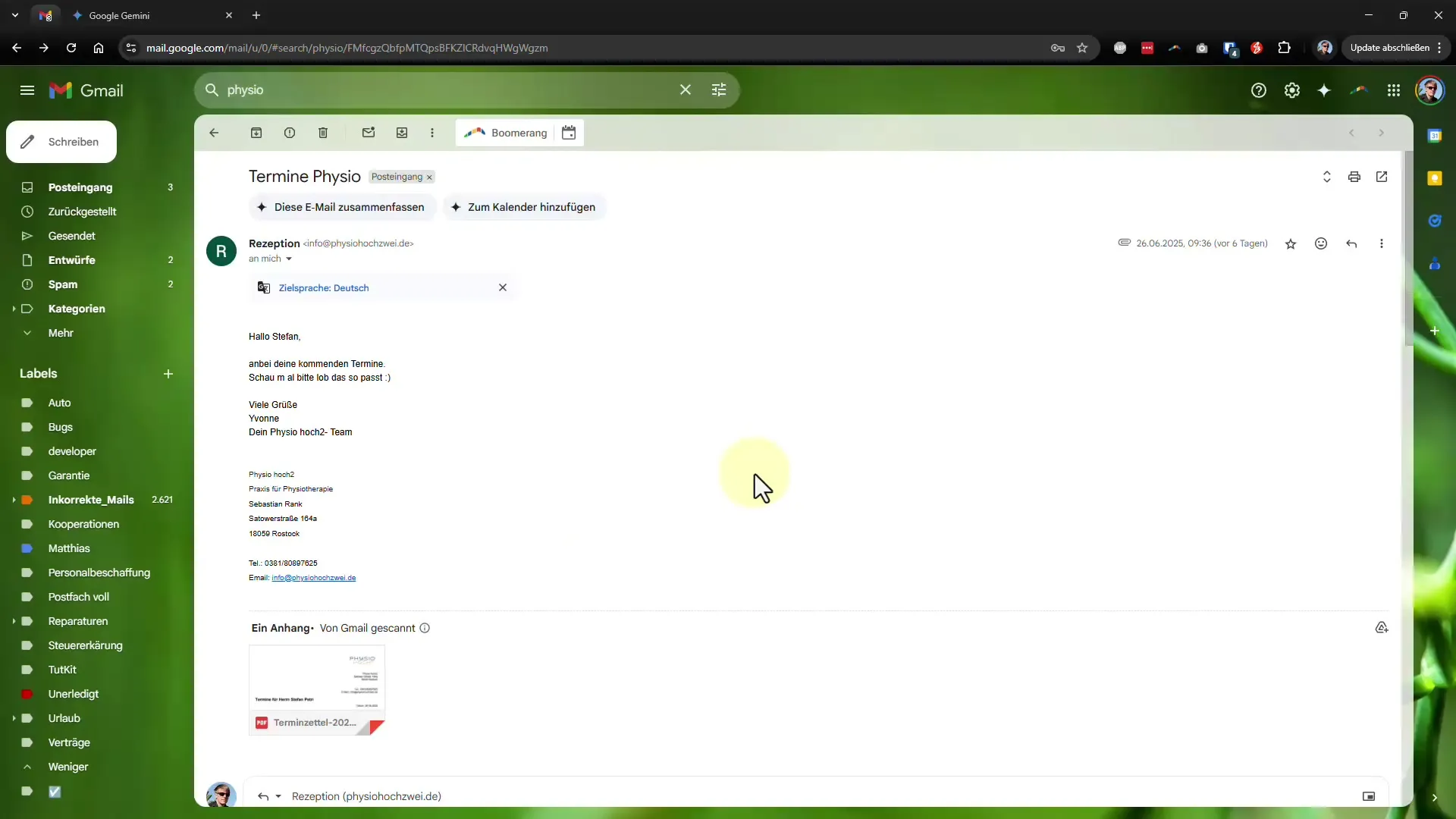
生成された返信が気に入らない場合は、簡単に調整したり、Geminiに具体的な希望を伝えて新しい返信を作成してもらったりすることができます。
3. カレンダーに予定を登録する
複数の予定があり、それをGoogleカレンダーに登録したい場合は、Geminiに直接聞くことができます。「すべての予定を私のカレンダーに追加して」と。GeminiはEメールを分析し、関連するすべての予定をカレンダーに登録することを提案します。
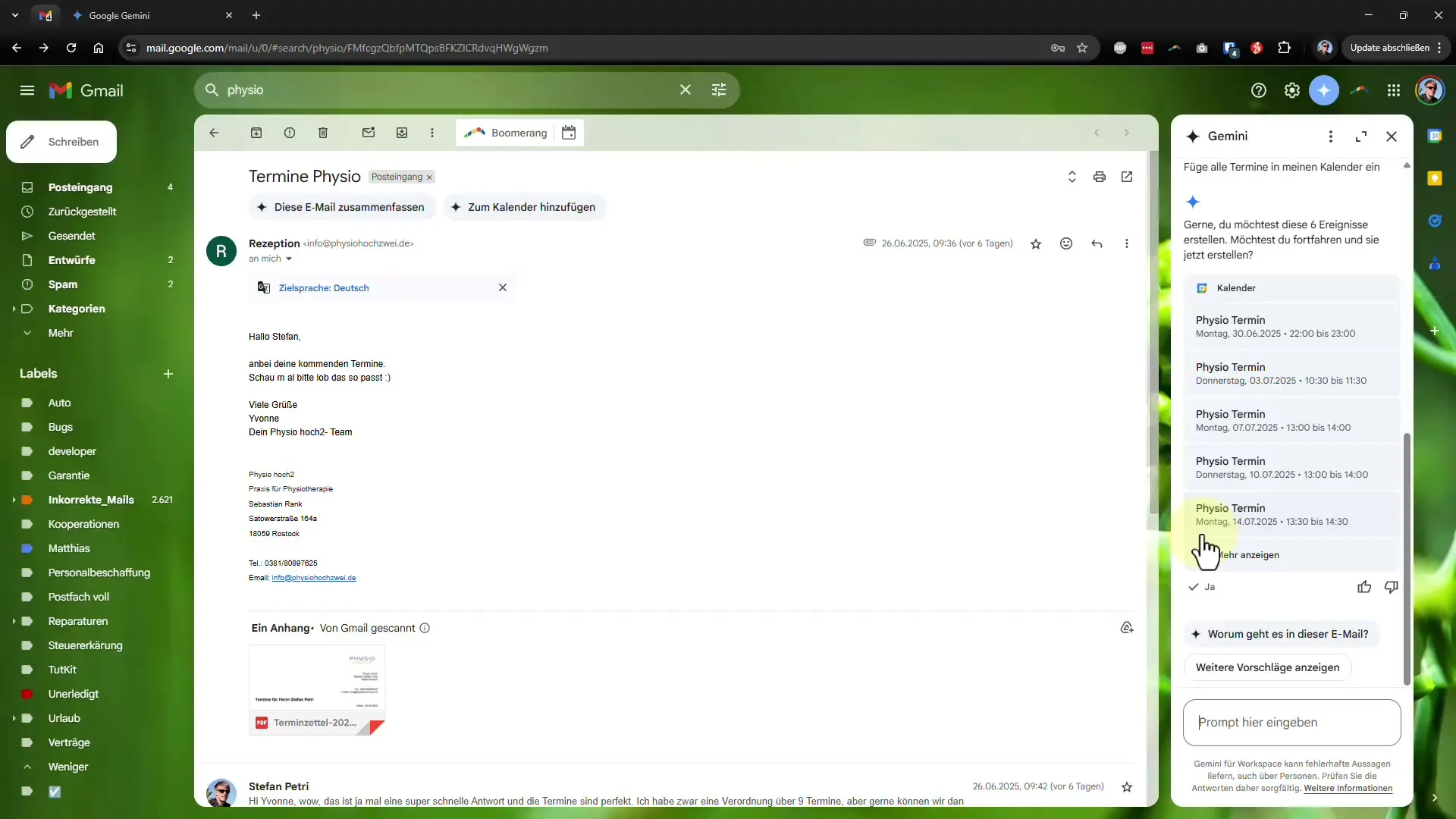
これは特に多くの予定があり、1つずつシステムに入力したくない時に便利です。
4. Google Docsで文書を作成する
GeminiはGoogle Docsで文書を作成するのにも役立ちます。「新しいコーヒー飲料の導入計画に関する文書を作成して」といった要件を指定するだけで済みます。
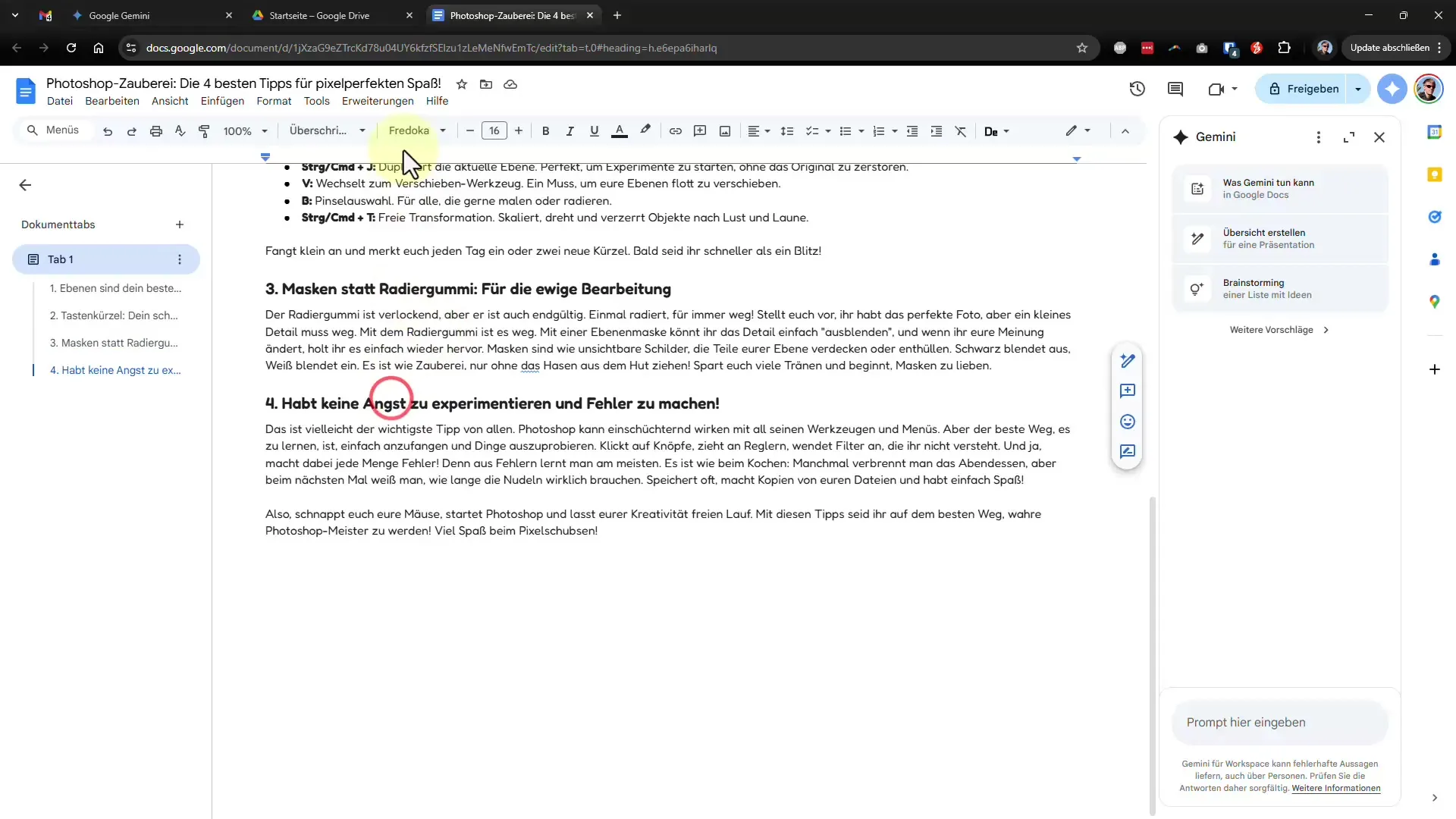
Geminiはテキストを生成するだけでなく、適切なグラフィックをすぐに追加するため、作業が大幅に軽減されます。
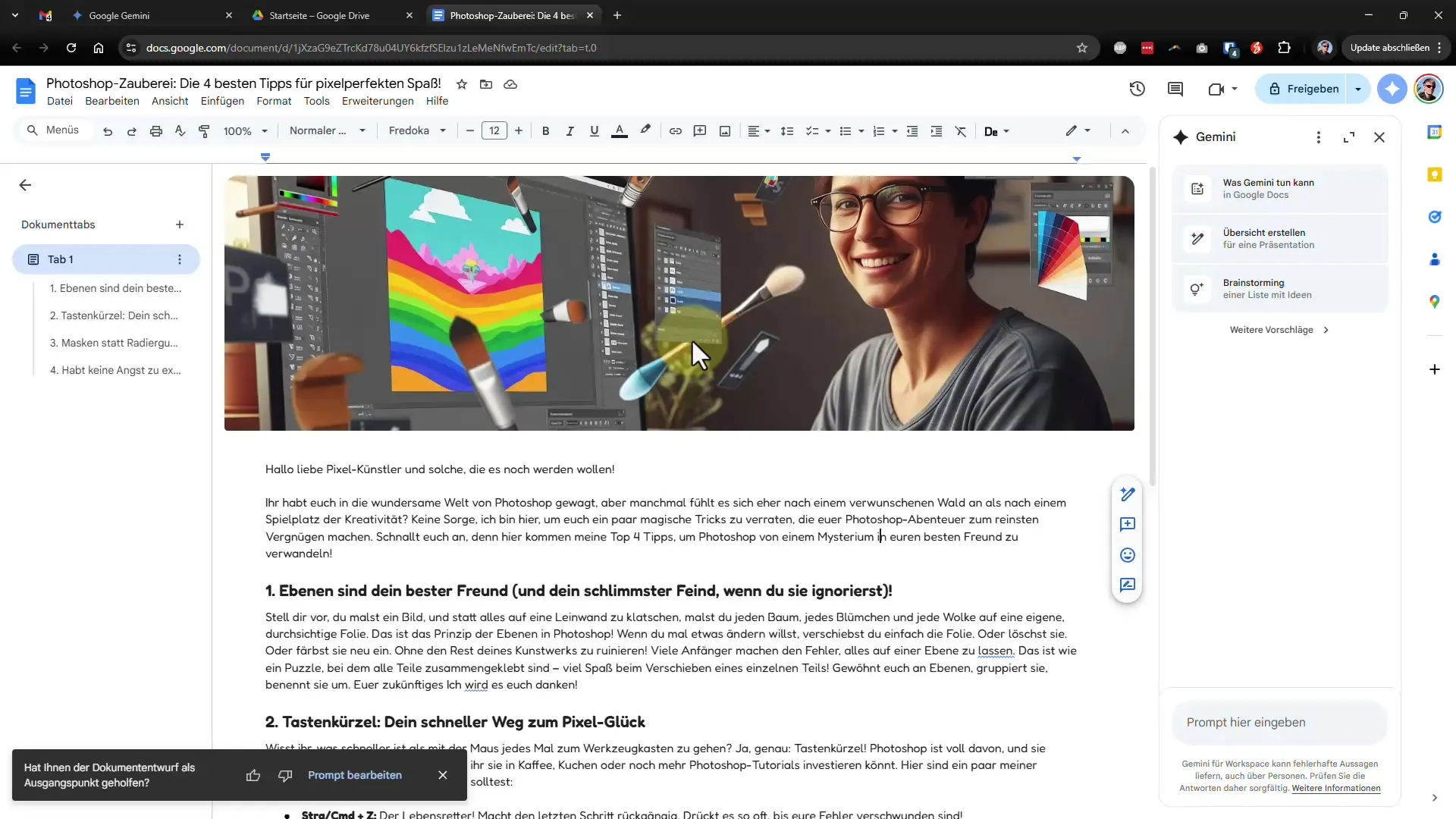
5. Google Sheetsで数式を作成する
Google Sheetsでも、Geminiを使って数式を作成することができます。例えば、セル10から15の平均を計算する数式を見せてと言えます。Geminiはすぐにそれを行ってくれ、自分で数式を探したり入力したりする必要がありません。
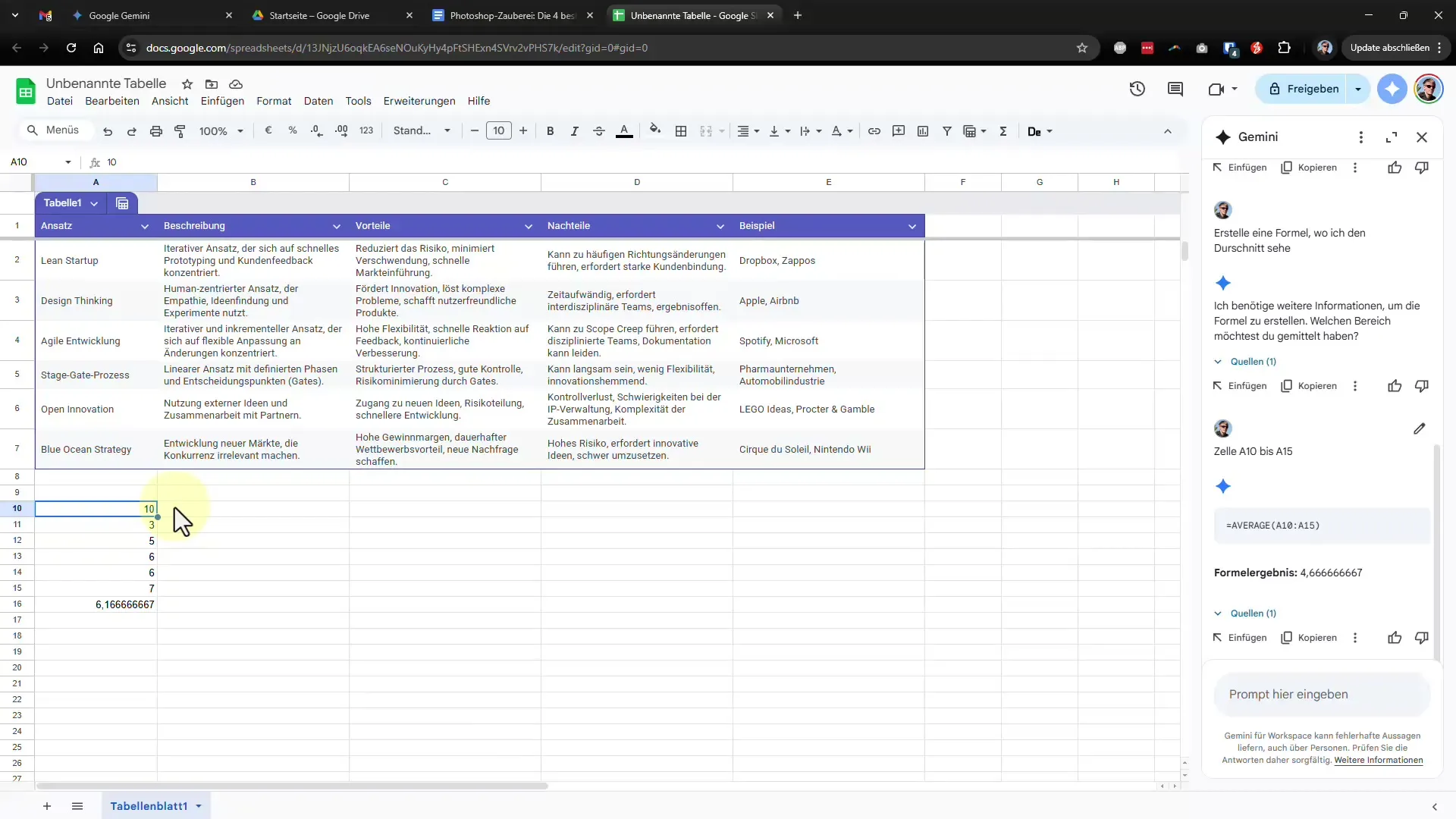
この機能を使えば、時間を節約し、より重要なタスクに集中することができます。
まとめ – Geminiクラッシュコース: E-メール、カレンダー&もっと – あなたのオフィスアシスタント!
GmailとGoogleカレンダーにおけるGeminiの多くの機能を使えば、あなたの職業生活と個人生活を大幅に効率化することができます。Eメールの作成からカレンダーへの予定の登録、文書の作成に至るまで、Geminiはさまざまな分野であなたをサポートし、時間のかかる作業を引き受けます。
FAQ
GeminiはGmailでどのような機能を提供しますか?GeminiはEメールを生成し、返信を作成し、予定を登録することができます。
Googleカレンダーとの統合はどのように機能しますか?Eメールからすべての関連予定をカレンダーに登録するようにGeminiに依頼できます。
Geminiのすべての機能は無料で利用できますか?一部の拡張機能は有料版でのみ利用可能です。
Google DocsでGeminiを使用できますか?はい、Geminiは文書の作成やGoogle Docsでのテキスト提案を手伝うことができます。
Geminiは情報をどのくらいの速さで処理できますか?Geminiは通常リアルタイムで動作し、迅速に回答と解決策を提供します。


